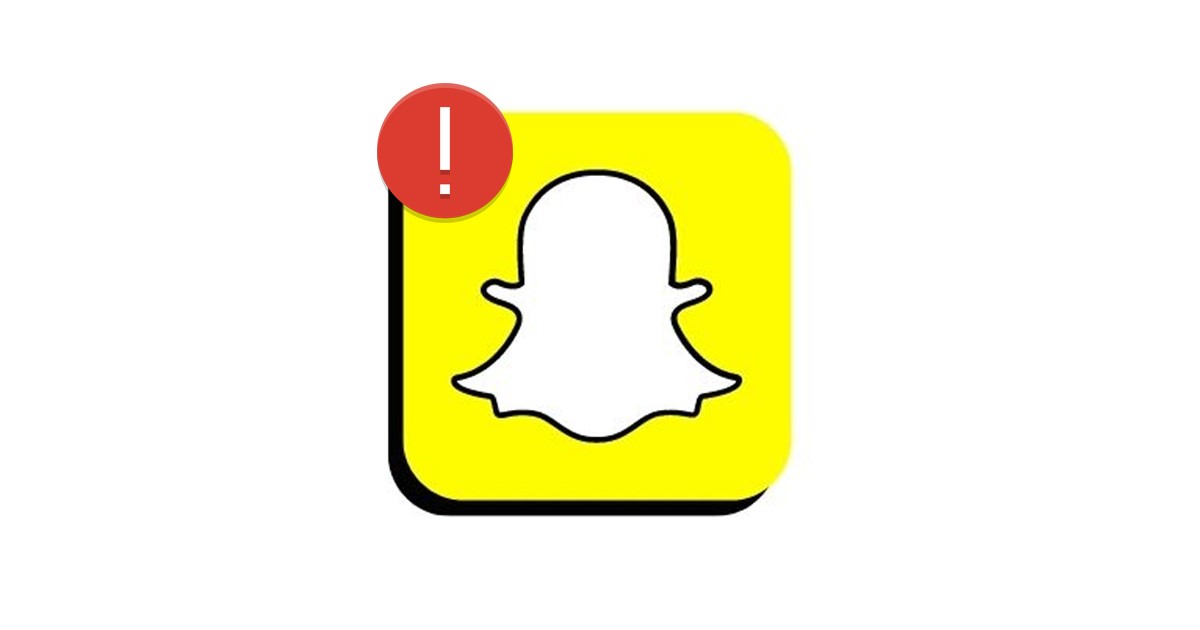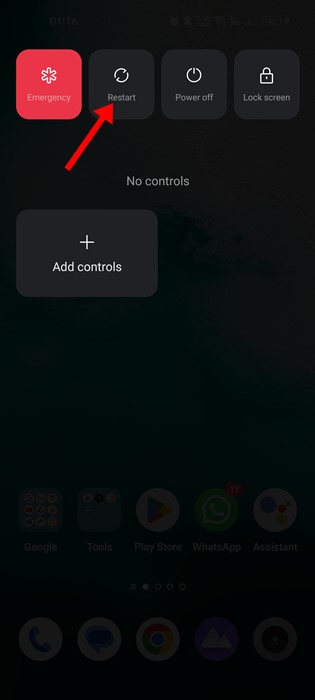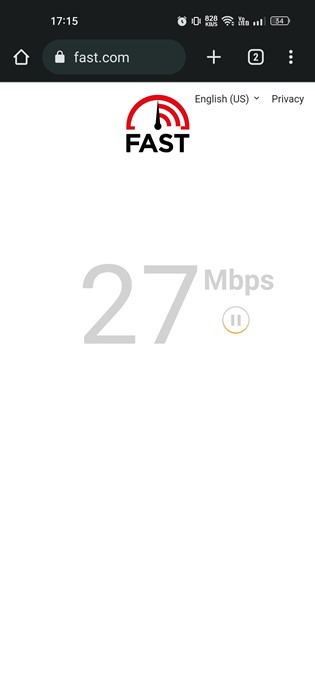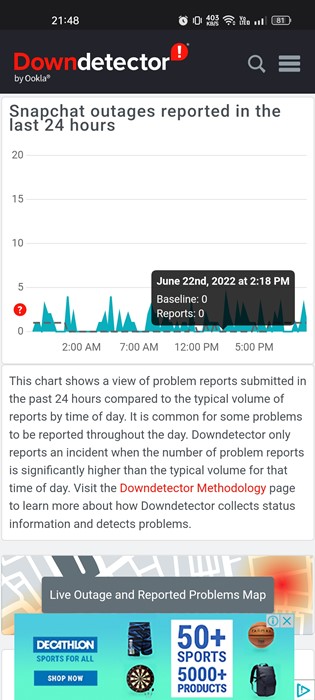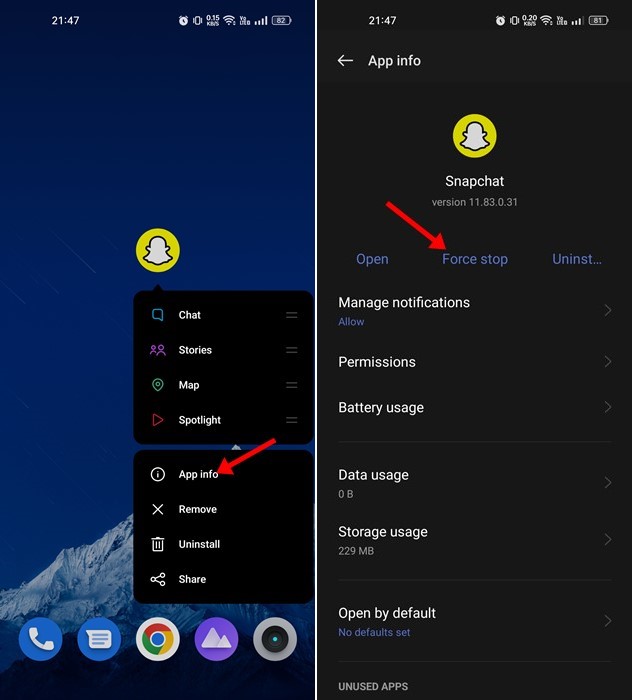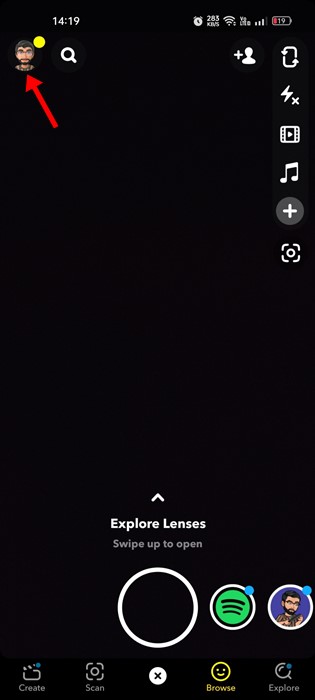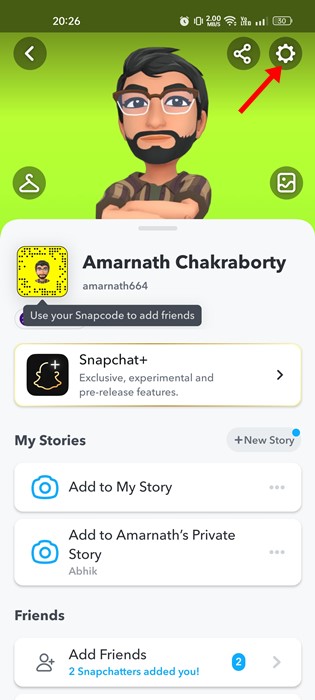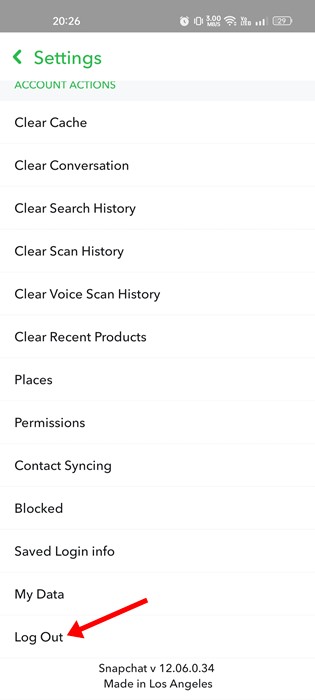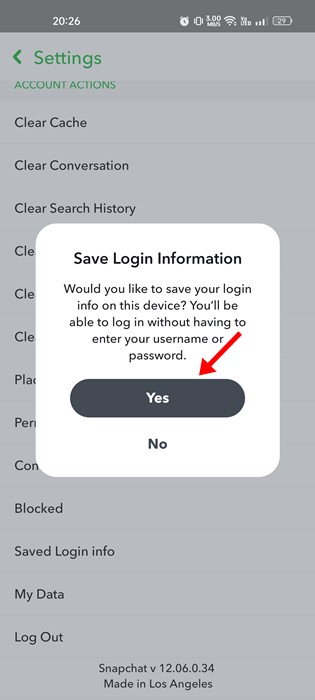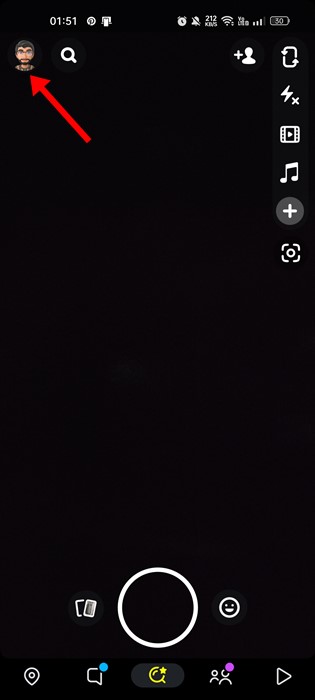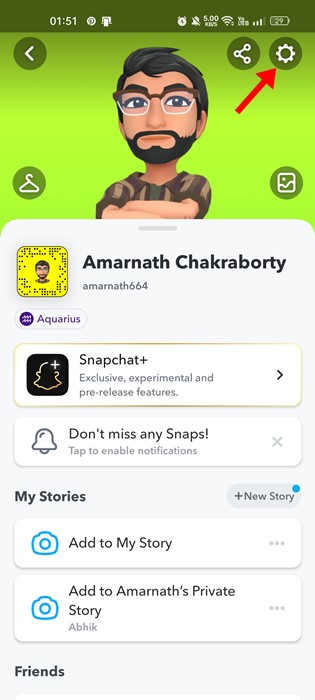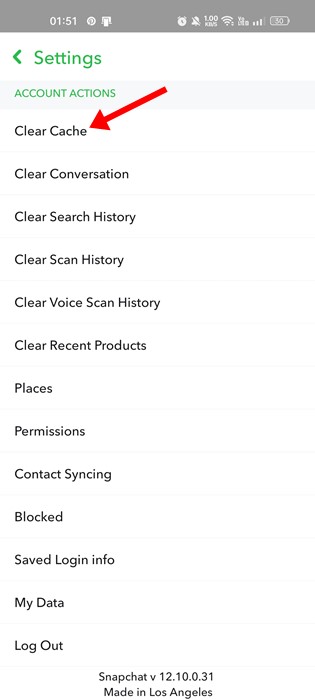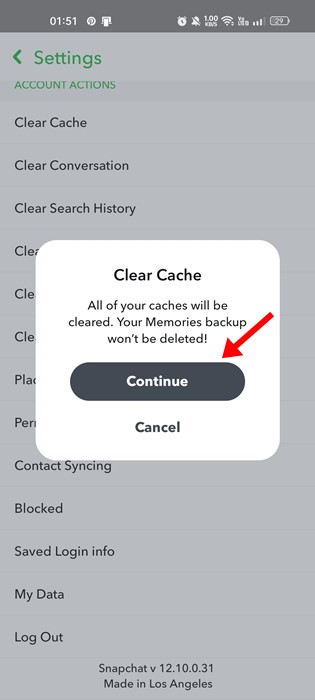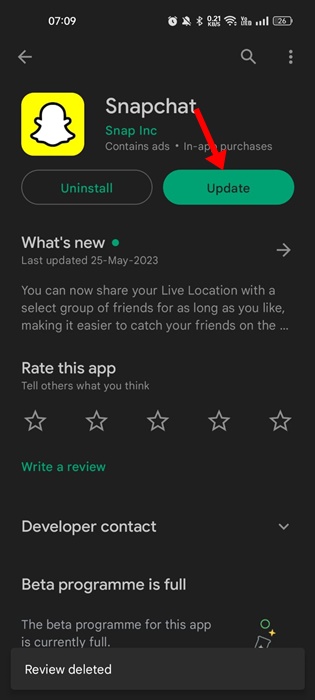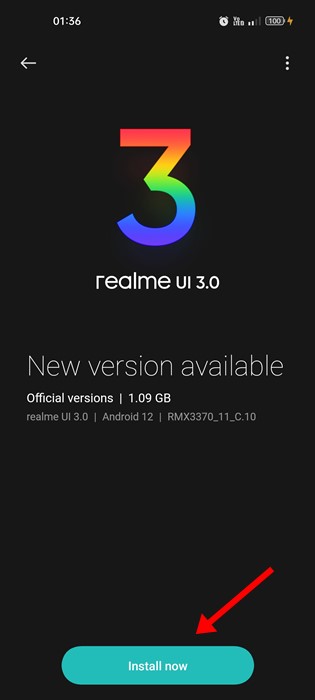Несмотря на то, что сегодня существует множество приложений для обмена фотографиями и видео, именно Snapchat является самым популярным и доминирует в этом разделе.
Хотя приложение Snapchat для Android в основном не содержит ошибок, пользователи все же иногда могут столкнуться с проблемами при использовании приложения. Многие пользователи недавно сообщили о внезапном сбое приложения Snapchat.
Некоторые пользователи также сообщили, что Snapchat продолжает давать сбой при открытии или отправке снимков. Если Snapchat продолжает останавливаться на вашем Android, вы попали на правильную страницу и ожидаете помощи.
В этой статье мы обсудим несколько простых способов, которые помогут вам решить проблему с постоянным сбоем Snapchat Android. Но прежде чем изучать методы устранения неполадок, давайте узнаем, почему Snapchat продолжает давать сбой на Android.
Содержание
- 1 Приложение Snapchat вылетает? 10 лучших способов решить проблему
- 1.1 1. Снова откройте приложение Snapchat
- 1.2 2. Перезагрузите смартфон
- 1.3 3. Проверьте свой Интернет
- 1.4 4. Проверьте, не работает ли Snapchat
- 1.5 5. Принудительно закройте приложение Snapchat
- 1.6 6. Повторно войдите в свою учетную запись Snapchat
- 1.7 7. Очистить кеш приложения Snapchat
- 1.8 8. Обновите приложение Snapchat
- 1.9 9. Установите обновления Android
- 1.10 10. Переустановите приложение Snapchat
Почему приложение Snapchat постоянно вылетает?
Сбой Snapchat на Android может быть результатом разных причин. Ниже мы перечислили некоторые основные причины сбоя вашего приложения Snapchat на Android.
- Snapchat недоступен по всему миру.
- На вашем телефоне меньше свободной оперативной памяти.
- Поврежденный кеш приложения Snapchat.
- Устаревшее приложение Snapchat.
- Вы используете VPN/прокси-сервер.
- Устаревшая версия операционной системы Android.
Итак, вот некоторые из основных причин сбоя приложения Snapchat на вашем смартфоне Android.
Приложение Snapchat вылетает? 10 лучших способов решить проблему
Теперь, когда вы знаете все возможные причины сбоя приложения Snapchat, вы можете решить эту проблему. Вот лучшие способы исправить приложение Snapchat продолжает зависать на Android.
1. Снова откройте приложение Snapchat
Первое, что нужно сделать в случае сбоя приложения Snapchat, — это снова открыть приложение. Ошибка может помешать вам использовать функции приложения, поэтому рекомендуется закрыть и снова открыть приложение Snapchat.
Даже если ваше приложение Snapchat выйдет из строя, технически оно все равно останется открытым в фоновом режиме. Поэтому обязательно закройте Snapchat в фоновом режиме, а затем снова откройте приложение.
2. Перезагрузите смартфон
Перезагрузка – это универсальный метод решения большинства проблем, связанных с системой или устройством. Фоновый процесс может мешать работе Snapchat и заставлять его закрываться.
Если бы это было причиной, повторное открытие приложения Snapchat не помогло бы. Вам необходимо перезагрузить смартфон Android, чтобы завершить все фоновые процессы. После перезагрузки снова откройте приложение Snapchat.
3. Проверьте свой Интернет
Хотя плохое подключение к Интернету не приведет к сбою приложения Snapchat, оно будет отображать различные ошибки при доступе к его функциям.
Наличие активного и стабильного подключения к Интернету важно для правильной работы приложения Snapchat. Приложение подключается к своим серверам для обмена информацией.
Поэтому, если вы не можете использовать определенные функции приложения или приложение дает сбой, проверьте, подключен ли ваш телефон к стабильному Интернету.
4. Проверьте, не работает ли Snapchat
Следующее, что вам следует сделать, если приложение по-прежнему дает сбой, — это проверить, работают ли серверы Snapchat.
Как и любое другое приложение для мгновенного обмена сообщениями и социальных сетей, Snapchat также подключается к своему серверу, чтобы предоставить вам необходимые функции. Когда серверы Snapchat были отключены, большинство функций приложения не работали.
Если вы попытаетесь получить доступ к Snapchat, когда он не работает на техническое обслуживание, вы получите несколько ошибок. И приложение будет падать до тех пор, пока серверы не будут восстановлены.
Вы можете проверить страницу состояния сервера Snapchat по адресу Даундетектор , чтобы убедиться, что Snapchat работает нормально.
5. Принудительно закройте приложение Snapchat
Принудительная остановка – это функция Android, которая останавливает приложение и завершает все процессы, работающие в фоновом режиме. Если в приложении Snapchat возникли временные проблемы, принудительная остановка, вероятно, их исправит.
Принудительно остановить приложение Snapchat на Android легко. Нажмите значок приложения Snapchat на главном экране и выберите «Информация о приложении». На странице информации о приложении нажмите кнопку Принудительно остановить.
После этого снова откройте приложение и используйте его. На этот раз приложение Snapchat на вашем смартфоне Android не выйдет из строя.
6. Повторно войдите в свою учетную запись Snapchat
Многие пользователи утверждают, что решили проблему с постоянным сбоем приложения Snapchat, повторно войдя в свою учетную запись Snapchat. Чтобы повторно войти в свою учетную запись Snapchat, выполните действия, описанные ниже.
1. Откройте приложение Snapchat на своем Android и нажмите значок Bitmoji в верхнем левом углу.
2. Откроется страница профиля. Нажмите на значок шестеренки Настройки в правом верхнем углу.
3. На экране настроек прокрутите вниз до нижнего края экрана и нажмите Выйти.
4. В окне подтверждения сохранения данных для входа нажмите Да.
Вот и все! Это приведет к выходу из приложения Snapchat. После выхода из системы снова войдите в систему, используя свои учетные данные Snapchat.
7. Очистить кеш приложения Snapchat
Как и любое другое мобильное приложение, приложение Snapchat также со временем создает файлы кэша, чтобы приложение работало быстрее. Когда эти файлы кэша повреждаются, это приводит к сбою приложения. Поэтому рекомендуется также очистить кеш приложения Snapchat.
Существует два разных способа очистки кэша приложения Snapchat: из настроек Android и из приложения Snapchat. Мы поделились инструкциями по очистке файла кэша приложения Snapchat.
1. Откройте приложение Snapchat на своем Android и нажмите значок Bitmoji в верхнем левом углу.
2. Откроется страница профиля. Нажмите на значок шестеренки Настройки в правом верхнем углу.
3. На экране настроек нажмите кнопку Очистить кэш.
4. В ответ на запрос подтверждения очистки кэша нажмите кнопку Продолжить.
Вот и все! Вот как легко очистить кеш Snapchat на Android.
8. Обновите приложение Snapchat
Раньше пользователи сталкивались с проблемами после обновления приложения Snapchat. Точно так же есть вероятность, что в используемой вами версии Snapchat есть какая-то проблема, которая может привести к сбою приложения.
Хотя здесь вы мало что можете сделать, чтобы устранить проблему в отдельных версиях приложения, вам остается только дождаться следующего обновления.
Если вы в последний раз обновляли приложение Snapchat некоторое время назад, лучше всего открыть Google Play Store и установить доступные обновления. Обновление приложения Snapchat решит проблему.
9. Установите обновления Android
Если приложение Snapchat по-прежнему дает сбой, пришло время проверить наличие ожидающих обновлений на вашем смартфоне Android. Иногда ошибки и сбои в приложении могут привести к его остановке, что приведет к сбою.
Лучший способ устранить такие ошибки — установить все ожидающие обновления Android. Чтобы установить все ожидающие обновления Android, откройте Настройки >Об устройстве >Обновление ПО.
Если какое-либо обновление ожидает установки, оно будет автоматически загружено и установлено на ваш телефон. После обновления Android снова используйте приложение Snapchat.
10. Переустановите приложение Snapchat
Если ни один другой метод не помог решить проблему сбоя приложения Snapchat на вашем Android, пришло время переустановить приложение Snapchat.
При переустановке Snapchat все сохраненные данные будут удалены, а кеш очищен. Это гарантирует, что на вашем телефоне не останется файлов от предыдущей установки.
Чтобы переустановить приложение Snapchat, нажмите и удерживайте значок приложения на главном экране и выберите Удалить. После удаления установите приложение снова из Google Play Store.
Читайте также: 10 лучших приложений для сохранения Snapchat для Android
Итак, это несколько лучших способов решить проблему с постоянным сбоем Snapchat на Android. Дайте нам знать, если вам нужна дополнительная помощь в устранении сбоев приложения Snapchat, в комментариях. Также, если статья вам помогла, поделитесь ею с друзьями.